一、WR842N路由器怎么分配网速
第一步:打开电脑浏览器输入192.168.1.1
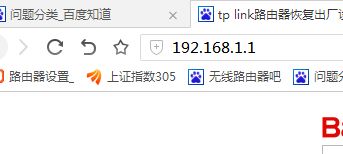
第二步:输入路由器管理密码登录路由器
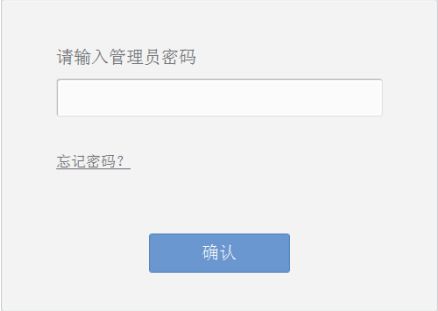
第三步:路由器左侧导向栏找到 IP宽带控制
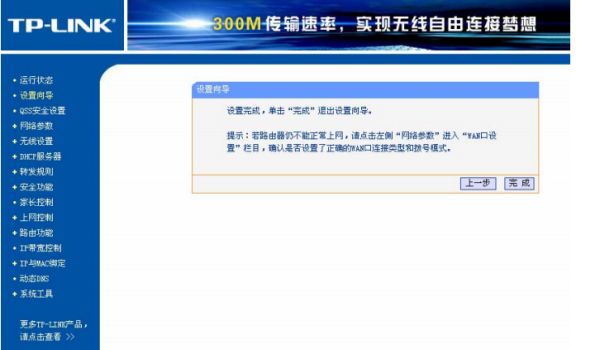
第四步:打开 IP宽带控制,上行总带宽和下行总带宽数值根据实际的宽带上行带宽和下行带宽乘以1024 如上行带宽10M 下行带宽20M那上行带宽:10M*1024=10240 下行带宽:20M*1024=20480
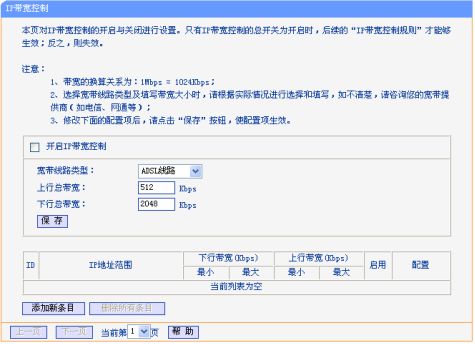
第六步:设置控制IP。点击添加新条目
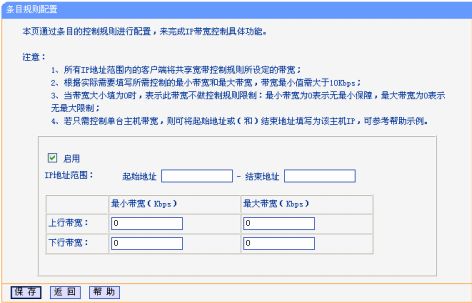
起始地址和结束地址就是要控制的IP速度的地址。设置好要控制的IP地址。在下面输入要控制的速度的数值就可以了
IP带宽控制
带宽控制功能可以实现对局域网计算机上网带宽的控制。在带宽资源不足的情况下,通过对各类数
据包的带宽进行控制,可以实现带宽的合理分配,达到有效利用现有带宽的目的。通过 IP 带宽控
制功能,可以设置局域网内主机的带宽上下限,保证每台主机都能通畅地共享网络,并在网络空闲
时充分利用网络带宽。
带宽设置分为“上行总带宽”和“下行总带宽”。上行总带宽是指所有内网计算机同时上传数据时占用
的总带宽,由 ISP 提供的大小决定。下行总带宽则指所有内网计算机同时下载数据时占用的总带宽。
通常 ISP 提供的带宽指的是“下行总带宽”,如“1M”等。通过 IP 带宽控制,我们可以对上行,下行
总带宽分别进行设置。同时,可以设置局域网计算机的上下行带宽参数,满足局域网中每台主机的
上网需求。
二、路由器如何分配网络
路由器分配网络方法:绑定ip和mac地址,设置路由器限速即可。
1、进入路由器:打开浏览器-输入192.168.1.1(一般路由器地址是这个)进路由器登录界面。
2、输入正确的用户名和密码进入路由器管理后台。
3、我们要先查看已有的IP和对应在的MAC地址栏。点击左侧的“DHCP服务器”,选择“客户端列表”,记下右边显示的对应的IP和MAC地址,这个一定要记正确。

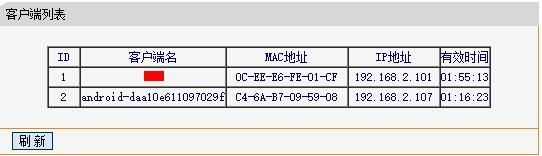
4、再点击左侧的“静态地址分配”链接,在右边点击“添加新条目”按钮。
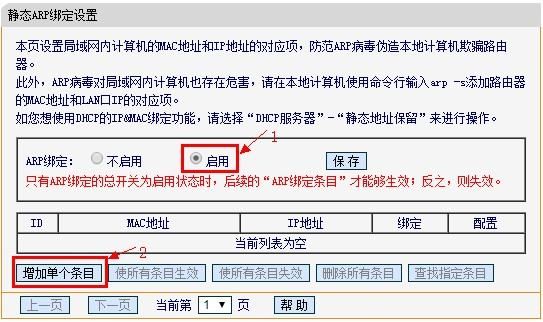
5、在右边输入正确的对应的MAC和IP地址,再将“状态”选择为“生效”,再单击“保存”按钮保存,此步是为了以后网速和流量控制永远无误。
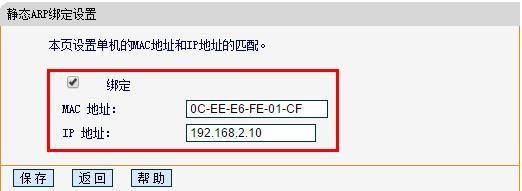
6、重复前面两步,至到添加完成所有的IP。
7、再单击左侧的“IP带宽控制”链接,在右边勾选上“开启IP带宽控制”复选框并在下面选择正确的网速。
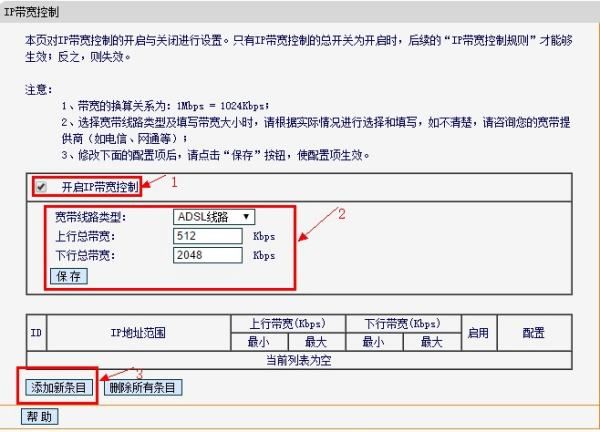
8、再在下面的规则中填写要控制的IP和带宽大小,同时也设置自己的电脑“保证最小带宽”,并且全部选择“启用”,再单击“保存”按钮保存全部的设置即可。
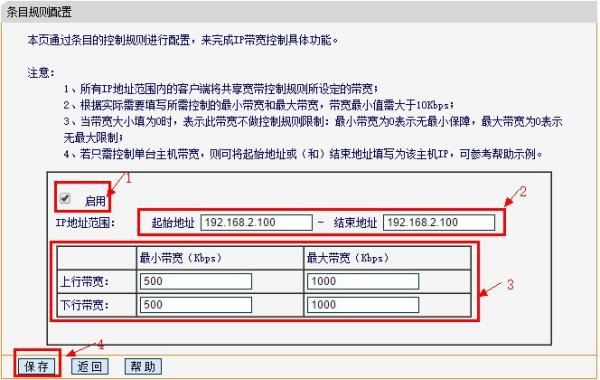
三、如何让路由器平均分配宽带
具体实现方法如下:
1、登录路由器管理页面。在浏览器地址栏输入192.168.0.1回车,显示登录界面,输入默认用户名admin和密码admin登录。
2、登录后点击“手动设置“或”高级设置“进入管理页面。
3、点”高级“--”流量控制设置“,在右边会出现如下界面:
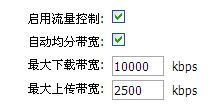
勾选”启用流量控制“和“自动均分带宽”,并输入最大下载带宽,如10M网络就输入10000,并输入最大上传带宽(一般为最大下载带宽的四分之一)。
4、填好后点“保存设置”,路由器会提示“立即启动”、“稍后启动”,点“立即启动”即可。